
Qanday qilib jadval so'zida alifbo ma'lumotlarini tartiblash?
Maqola ma'lumotlarni "so'z" stolida qanday tartiblash kerakligini aytadi.
Muharrir a'zosi So'z."Doimiy ravishda o'z yordamiga murojaat qilib, yaxshi narsalarni yaratish va ular bilan ishlash imkoniyati mavjudligini yaxshi biladi. Ko'p odamlar ushbu matn muharriri, masalan, jadvallarni tahrirlash uchun unchalik yaxshi emasligini bilishadi Sharmandalik"Ammo o'rta darajadagi operatsiyalarni amalga oshirish uchun etarli.
Printsipial jihatdan jadvallar bilan ishlash " So'z."Odatdagi foydalanuvchi iloji boricha eng qulay bo'ladi. Bugun biz qanday jadvalda ko'rinamiz " So'z.»Siz alifbo ma'lumotlarini saralashingiz va bosqichma-bosqich ko'rsatmalar berishingiz mumkin.
"Kalom" muharririda bo'lgani kabi, alifboga muvofiq stolda ma'lumotlarni saralash kerakmi?
- Siz allaqachon alifboda ma'lumotlarni saralashni xohlagan jadvalingizni tayyorladingizmi? Keyin stol tarkibini tanlang (chap chap burchakda maydonda kricik tasvirchasini bosing, shunda skrinshotda ko'rish mumkin).
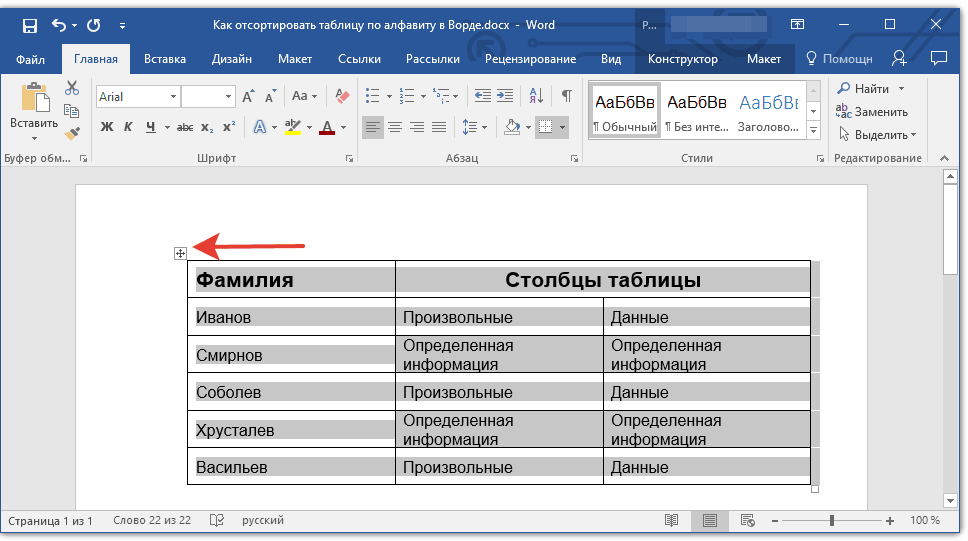
Jadvaldagi ma'lumotlarni ajratib ko'rsatish
- "Asboblar paneliga qo'ying" Tartib"(Stolni ajratgandan so'ng, boshqa qism paydo bo'ladi Tartib»Bo'limning huquqi" Ko'rinish") Va bosing" Tartiblash" Siz birinchi qatordan ma'lumotni kesishingiz mumkin (har bir ustunning ismlari kiritilgan) va uni boshqa joyga o'tkazing, masalan, daftarda boshqa joyga o'tkazing. Ushbu satr saralash uchun kerak.
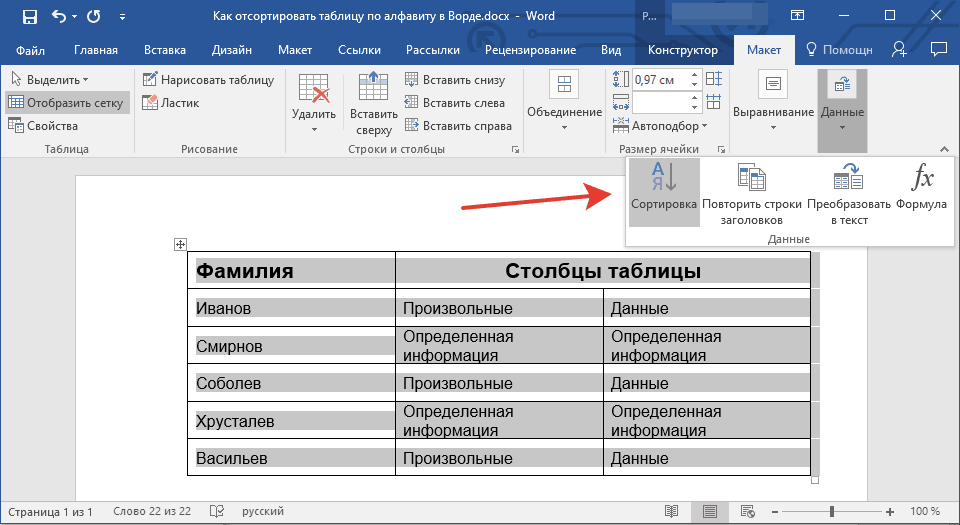
Saralash tugmachasini bosing
- Parametrlar sizga kerak bo'lgan parametrlar taklif qilingan sozlamalar bilan oynalar ochadi.
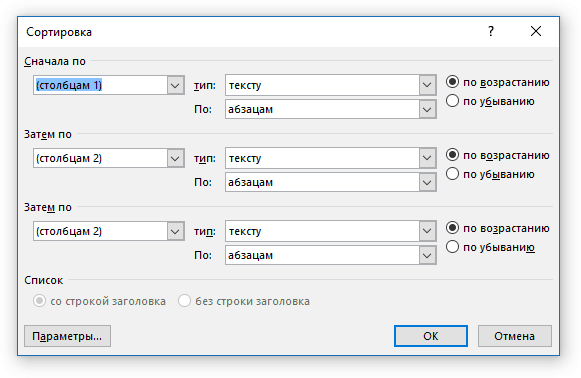
Oyna sozlamalari
- Alifboga muvofiq ma'lumotlarni saralash uchun nuqtalarda engil qiymatlar Birinchi navbatda», « Keyin», « Keyin"Rasmda taklif qilinganidek. Ularning har birida unga shunga ko'ra namoyish qilinishi kerak: " 1-ustunlar.», « 2-ustunlar.», « 3-ustunlar.».
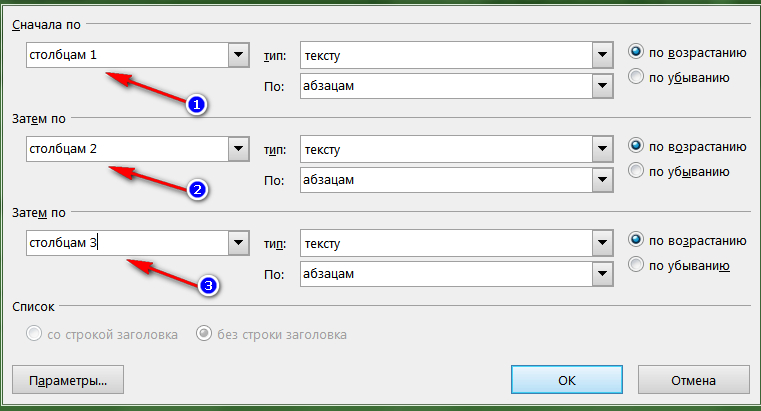
Sozlamalarning chap ustunidagi qiymatlarni slip: "1 ustunlar", "ustunlar 2", "ustunlar 3".
- Ikkinchi ustun sozlamalarida yana qizil ramkada ko'rsatilgandek ishlang
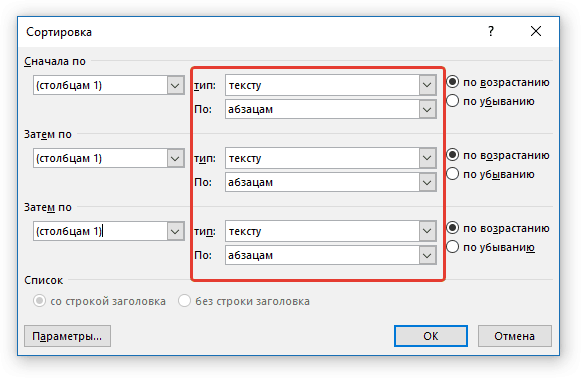
O'rta ustun sozlamalarida parametrlarni belgilang: "matn" va "Paragraflar"
- Uchinchi ustunda barcha lovllarni buyumga joylashtiring " ko'tarilish"(I.e., birinchi navbatda alifboning oxirgi harfidan).
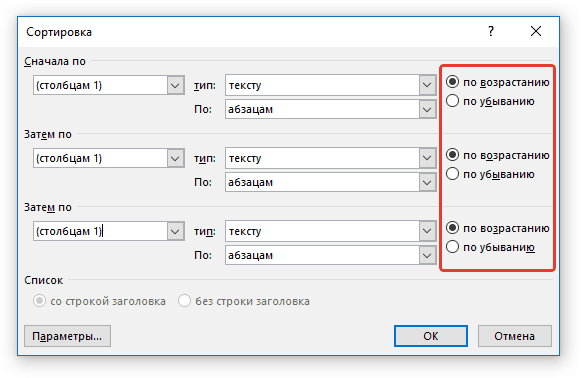
Uchinchi ustun sozlamalarida, "o'sish" ga o'ting
- Keyingi tugmasini bosing " OKVa jadvalga e'tibor bering. Barcha ma'lumotlar (birinchi ustunda) alifbo tartibida saralangan.
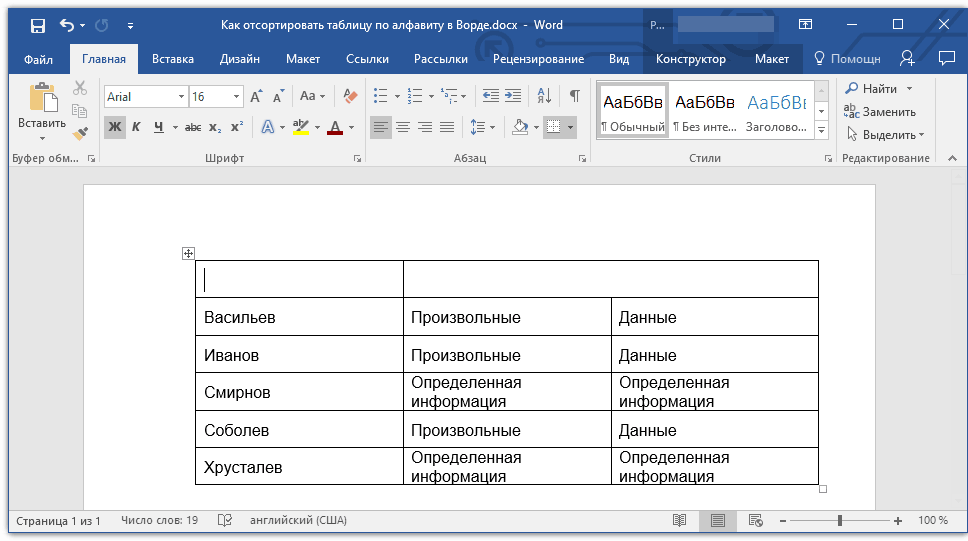
Natija olamiz
- Endi avvalgi ma'lumotni kesilgan birinchi qatorga qayting (Notepad-dan orqaga nusxa ko'chiring va birinchi ustunning birinchi kamerasiga o'tkazing).
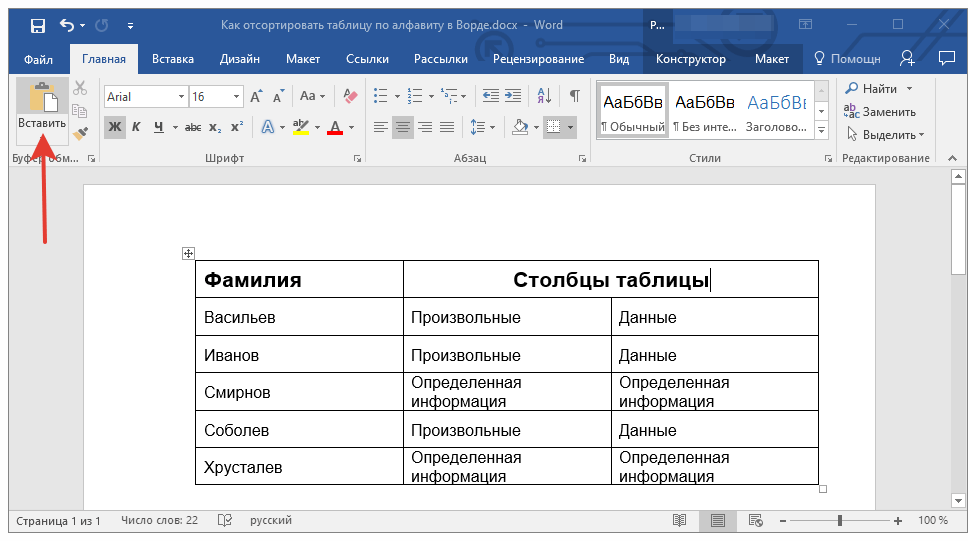
Birinchi qator ma'lumotlariga qayting
"Kalom" muharririda bo'lgani kabi, alohida ustunda alifboda ma'lumotlarni saralash kerakmi?
Yuqorida biz stolning birinchi ustunida alifbo tartibida saralashdik, ya'ni shunday bo'lishi kerak. Ammo, agar siz alifbo tartibida ajratish kerak bo'lsa, faqat boshqa ustunlardan ma'lumotlarni qoldirib, boshqacha harakat qilamiz.
Buning uchun quyidagilarni bajaring:
- Ma'lumotni alifbo tartibida tartiblashni istagan ustunni ta'kidlang.
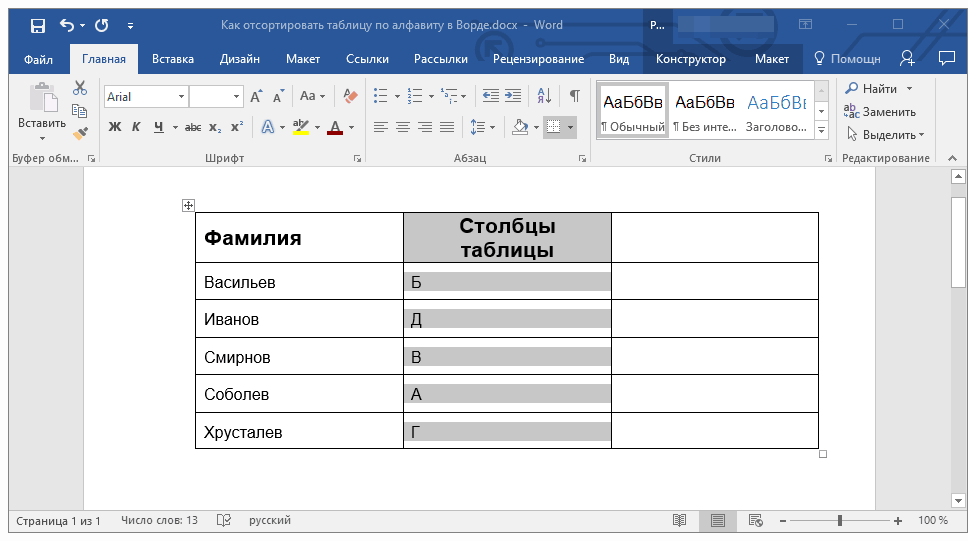
Istalgan ustunni nusxalash
- Oldingi yo'riqnomada bo'lgani kabi, bosing " Tartiblash»
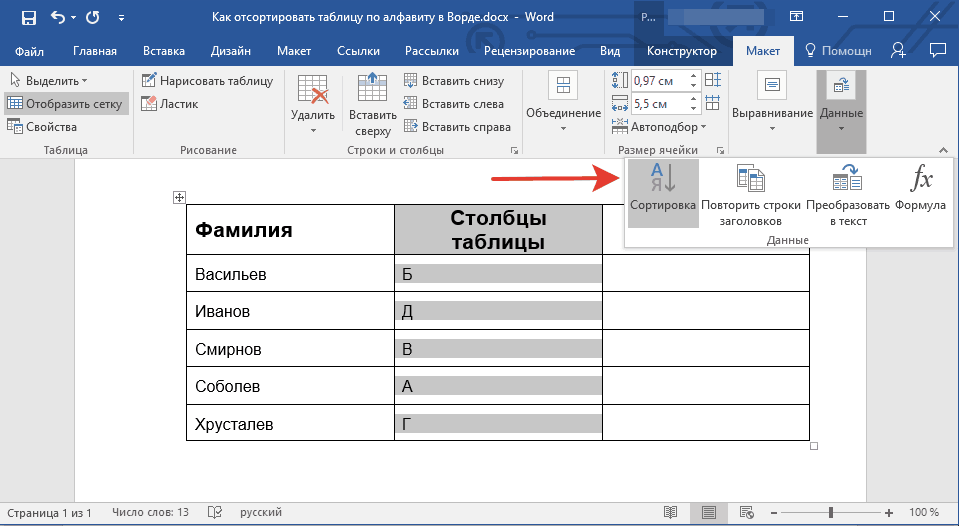
"Saralash" ni bosing
- Endi allaqachon tanish sozlamalar oynasida biz quyidagicha qilamiz. Nuqtalarda " Birinchi navbatda», « Keyin», « Keyin»Qiymatni to'xtating" B."(Bizning misolda ham shunday bo'ladi; misolda, siz qiymatni belgilashingiz kerak bo'lishi mumkin» 2-ustunlar."Dasturning versiyasiga va u nimani taklif qiladi.
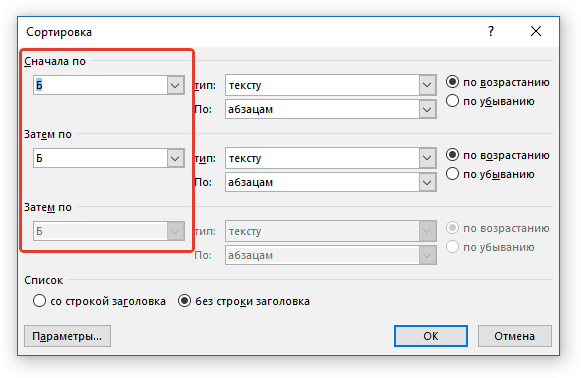
Chap ustunda "B" yoki "2-ustunlar 2" parametrlarini suring
- Keyin, biz idish yaqinida tankni qo'ydik " sarlavha yo'q"(I.E. Biz ma'lumotlarni birinchi qatorni hisobga olmasdan saralaymiz).
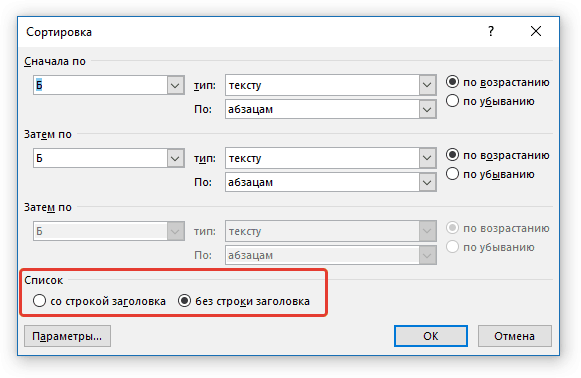
"Sarlavha satrisiz" katakchasini qo'ying
- Keyin pastki tugmachani bosing " Parametrlar"Va qayiqni tekshiring" Faqat ustunlar"Va" ni bosing " OK».
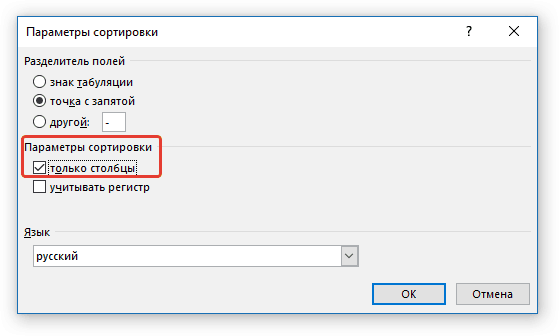
"Faqat ustunlar" ni tekshiring
- Endi o'ng ustun sozlamalarida hamma narsa skrinshotda ko'rsatilgandek bo'lishi kerak
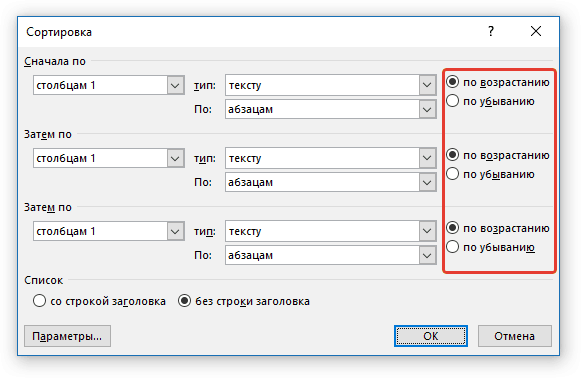
Uchinchi ustun sozlamalarida tanklarni "o'sish bo'yicha" tekshirish
- Natijada "Yoqish" ni bosing " OK"Va natijalarga erishing

Natija oling
VIDEO: "so'z" jadvalida ma'lumotlarni saralash
